Home >Web Front-end >PS Tutorial >How to change the background of ps cutout

How to change the back of ps cutout?
Open Photoshop (the editor uses Photoshop cs6 here) and open our material image. There are two window images because you drag the image and then shrink the border. It is in the image name column. You can zoom by dragging.

PS cutout is mainly done using the lasso tool. The lasso tool is divided into: lasso tool, polygonal lasso tool, magnetic lasso tool; lasso tool You can freely draw and select, just click and hold the left mouse button and draw along the edge of the image; the polygonal lasso tool is mainly used to select relatively regular polygons, such as rectangles, squares, polygons, railings, chairs, etc.; The Magnetic Lasso tool is mainly used to select images that are irregular or that are significantly different from the background image.

Click the Lasso tool--right-click--select the Magnetic Lasso tool, click on the edge of the image, release the left mouse button, and slowly select the edge of the image; until Return to the initial selection point and form a closed selection area (a small period "." appears in the lower right corner of the mouse).

Click-Select-Modify-Feather. In the pop-up feather selection window, change the feather value to 2 and click OK. Modify the Feather value to make the edges of the image look less harsh.

Select the move tool and drag the selected image to another image.

The image may be large, we click the window of the image on the right to maximize it.
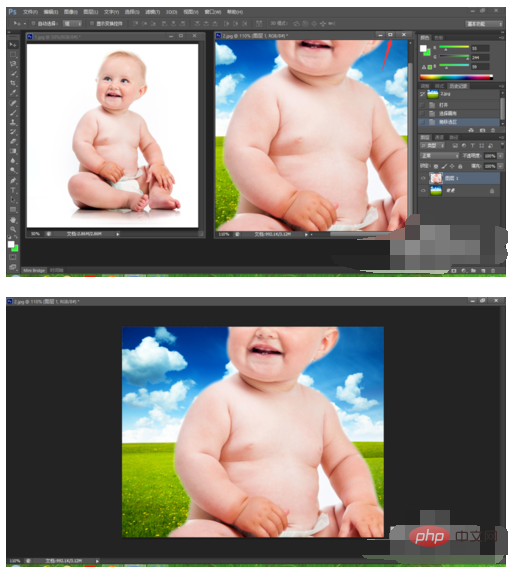
Hold down Ctrl T to zoom the image. After zooming to the appropriate size, press the enter key to confirm, and the cutout is completed.

The above is the detailed content of How to change the background of ps cutout. For more information, please follow other related articles on the PHP Chinese website!